Klávesové zkratky v Gmailu: Poradíme, jak na ně, a vybrali jsme 15 nejlepších
- Návody
-
 Adam Kurfürst
Adam Kurfürst - 15.9.2024
- 0
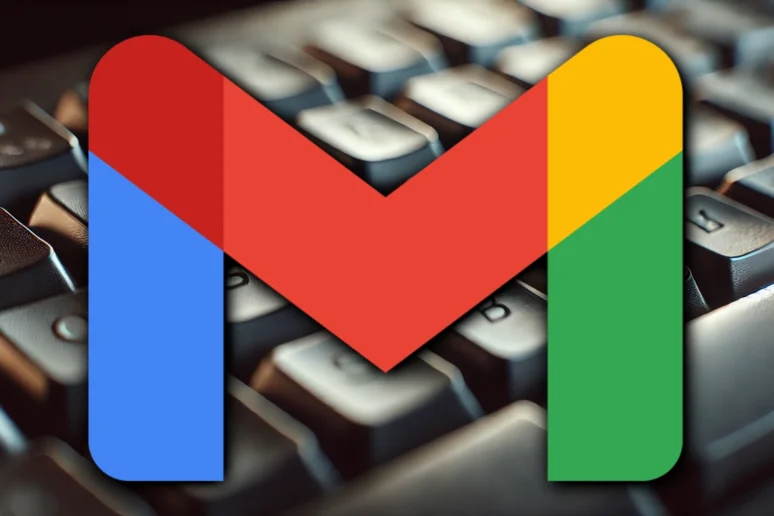
- Klávesové zkratky vám mohou značně usnadnit používání aplikací
- Gmail jich ve svém webovém rozhraní podporuje opravdu mnoho
- Naučíme vás, jak s nimi pracovat, a představíme vám 15 nejlepších
Klávesové zkratky mohou značně usnadnit pohyb snad v jakékoliv aplikaci, která je podporuje. E-mailový klient Gmail naštěstí na seznamu najdeme, a tak si můžeme společně představit 15 nejlepších zkratek, jež vám zaručeně ušetří čas investovaný do zbytečných pohybů myší po obrazovce.
Na Gmailu je fascinující, že nabízí klávesové zkratky snad úplně na všechno. I jejich kompletní seznam si dokonce jednou takovou otevřete – stačí zmáčknout Shift + ?, čímž se vám zobrazí sáhodlouhý seznam. Vizuálně nejde o bůhvíjaký skvost, ale vážíme si toho, že Google jednotlivé zkratky alespoň roztřídil do kategorií.
Obsah návodu
- Jak povolit klávesové zkratky v Gmailu?
- 15 nejlepších klávesových zkratek v Gmailu
- Nenašli jste mezi zkratkami svého favorita? (kompletní seznam zkratek)
Jak povolit klávesové zkratky v Gmailu?
Některé z klávesových zkratek v Gmailu fungují od základu, avšak jiné musí být povolené. Ještě dříve, než se společně podíváme na samotný seznam TOP zkratek, vám tak ukážeme, jak je v nastavení zprovoznit:
- Klikněte na ikonku nastavení (ozubené kolečko v pravé horní části Gmailu)
- V nabídce zvolte možnost „Zobrazit všechna nastavení“
- Hned na první stránce, která se vám otevře, najděte kategorii „Klávesové zkratky“ (umístěná je zhruba v poslední třetině)
- Změňte stav „Vypnout“ na „Zapnout“
- Sjeďte do nejspodnější části nastavení a klepněte na tlačítko „Uložit změny“
15 nejlepších klávesových zkratek v Gmailu
CTRL + C a CTRL + V nechme stranou a podívejme se na zkratky, z nichž většinu pravděpodobně nebudete znát (v Komunitě nám schválně můžete dát vědět, zda byl tento můj úsudek správný). Některé slouží pro orientaci v Gmailu, jiné vám usnadní práci se samotnými e-maily a závěrem si ukážeme jednu specialitku.
1) CTRL + Enter
Pomocí této zkratky můžete okamžitě odeslat rozepsaný e-mail. Před jejím použitím si však pečlivě zkontrolujte, že jej skutečně máte hotový.
2) R
Po stisknutí klávesy R při čtení e-mailu můžete na zprávu odpovědět.
3) C
Přejet myší na tlačítko „Nová zpráva“ může být zdlouhavé. Céčkem tak okamžitě začnete psát nový e-mail.
4) M
Nacházíte se v příliš aktivním vláknu, které vás odpověďmi protistran ruší? Stisknutím klávesy M konverzaci ztlumíte.
5) F
Potřebujete-li se s o obsah přijatého e-mailu podělit s někým jiným, není nic snazšího než jej přeposlat. Proč ale hledat tlačítko, když stačí stisknout F.
6) E
Cítíte potřebu schovat si e-mail na později? Po kliknutí na tlačítko E jej přesunete do archivu.
7) /
K políčku pro vyhledávání, které se nachází v horní části obrazovky, snad neexistuje jednodušší cesta než použití klávesy /.
8) X
Stisknutím klávesy X se okamžitě vrátíte do schránky s doručenou poštou.
9) CTRL + B
Slouží ke ztučnění textu.
10) CTRL + I
Slouží k použití kurzívy textu.
11) CTRL + U
Slouží k podtržení textu.
12) shift + * + A
Extra užitečná zkratka při čištění pošty. Stisknutím této kombinace kláves okamžitě vyberete všechny e-maily na stránce, kterou aktuálně máte zobrazenou.
13) AltGr + X
Pomocí kombinace pravého Altu (AltGr) a písmena X lze zprávu přesunout do koše. Na některých klávesnicích postačí stisknout symbol #.
14) CLTR + K
Klávesová zkratka sloužící k otevření nabídky pro vložení hypertextového odkazu.
15) Shift + T
Když použijete zkratku Shift + T na otevřený e-mail, automaticky se zapíše jako úkol do služby Google Tasks (Úkoly Google).
Nenašli jste mezi zkratkami svého favorita? (kompletní seznam zkratek)
Pokud jste v našem výběru nenašli svého favorita, nezoufejte. V níže umístěných tabulkách si můžete prostudovat všechny klávesové zkratky, které zmiňuje samotný Google.
Psaní zpráv a chat
| Akce | Zkratka |
|---|---|
| Přejít na předchozí zprávu v otevřené konverzaci | p |
| Přejít na další zprávu v otevřené konverzaci | n |
| Přejít do hlavního okna | Shift + Esc |
| Přejít na poslední chat nebo zprávu | Esc |
| Přejít na další chat nebo psaní nové zprávy | Ctrl + . |
| Přejít na předchozí chat nebo psaní nové zprávy | Ctrl + , |
| Odeslat | ⌘/Ctrl + Enter |
| Přidat příjemce na kopii | ⌘/Ctrl + Shift + c |
| Přidat příjemce na skrytou kopii | ⌘/Ctrl + Shift + b |
| Přejít na vlastní adresu odesílatele | ⌘/Ctrl + Shift + f |
| Vložit odkaz | ⌘/Ctrl + k |
| Přejít na další chybně napsané slovo (pouze na Macu) | ⌘ + ; |
| Otevřít návrhy správného psaní | ⌘/Ctrl + m |
Formátování textu
| Akce | Klávesová zkratka |
|---|---|
| Předchozí písmo | ⌘/Ctrl + Shift + 5 |
| Další písmo | ⌘/Ctrl + Shift + 6 |
| Zmenšit velikost textu | ⌘/Ctrl + Shift + – |
| Zvětšit velikost textu | ⌘/Ctrl + Shift a + |
| Tučné | ⌘/Ctrl + b |
| Kurzíva | ⌘/Ctrl + i |
| Podtržení | ⌘/Ctrl + u |
| Číslovaný seznam | ⌘/Ctrl + Shift + 7 |
| Seznam s odrážkami | ⌘/Ctrl + Shift + 8 |
| Citace | ⌘/Ctrl + Shift + 9 |
| Zmenšit odsazení | ⌘/Ctrl + [ |
| Zvětšit odsazení | ⌘/Ctrl + ] |
| Zarovnat vlevo | ⌘/Ctrl + Shift + l |
| Zarovnat na střed | ⌘/Ctrl + Shift + e |
| Zarovnat vpravo | ⌘/Ctrl + Shift + r |
| Odebrat formátování | ⌘/Ctrl + \ |
Akce
| Akce | Klávesová zkratka |
|---|---|
| Přesunout zaměření na panel nástrojů | , |
| Vybrat konverzaci | x |
| Přepnout hvězdičku / přepínat mezi superhvězdičkami | s |
| Archivovat | e |
| Ignorovat konverzaci | m |
| Nahlásit spam | ! |
| Smazat | # |
| Odpovědět | r |
| Odpovědět v novém okně | Shift + r |
| Odpovědět všem | a |
| Odpovědět všem v novém okně | Shift + a |
| Přeposlat | f |
| Přeposlat v novém okně | Shift + f |
| Aktualizovat konverzaci | Shift + n |
| Archivovat konverzaci a přejít na předchozí nebo další | ] nebo [ |
| Vrátit poslední akci | z |
| Označit jako přečtené | Shift + i |
| Označit jako nepřečtené | Shift + u |
| Od vybrané zprávy označit jako nepřečtené | _ |
| Označit jako důležité | + nebo = |
| Označit jako nedůležité | – |
| Odložit Poznámka: Tato zkratka není k dispozici v klasickém Gmailu. |
b |
| Rozbalit celou konverzaci | ; |
| Sbalit celou konverzaci | : |
| Přidat konverzaci do úkolů | Shift + t |
Přechody
| Akce | Klávesová zkratka |
|---|---|
| Přejít do doručené pošty | g + i |
| Přejít na konverzace s hvězdičkou | g + s |
| Přejít na odložené konverzace | g + b |
| Přejít do odeslané pošty | g + t |
| Přejít na koncepty | g + d |
| Přejít na všechny zprávy | g + a |
| Přepnout mezi doručenou poštou a postranním panelem obsahujícím Kalendář, Keep a Úkoly | ⌘/Ctrl + Alt + , ⌘/Ctrl + Alt + . |
| Přejít na úkoly | g + k |
| Přejít na štítek | g + l |
Výběr seznamu vláken
| Akce | Klávesová zkratka |
|---|---|
| Vybrat všechny konverzace | * + a |
| Zrušit výběr všech konverzací | * + n |
| Vybrat přečtené konverzace | * + r |
| Vybrat nepřečtené konverzace | * + u |
| Vybrat konverzace s hvězdičkou | * + s |
| Vybrat konverzace neoznačené hvězdičkou | * + t |
Navigace
| Akce | Klávesová zkratka |
|---|---|
| Přejít na další stránku | g + n |
| Přejít na předchozí stránku | g + p |
| Zpět na seznam vláken | u |
| Novější konverzace | k |
| Starší konverzace | j |
| Otevřít konverzaci | o nebo Enter |
| Přejít na další sekci doručené pošty | ` |
| Přejít na předchozí sekci doručené pošty | ~ |
Aplikace
| Akce | Klávesová zkratka |
|---|---|
| Napsat novou zprávu | c |
| Napsat zprávu na nové kartě | d |
| Vyhledávat v poště | / |
| Hledat kontakty z chatu | q |
| Otevřít nabídku Další akce | . |
| Otevřít nabídku Přesunout do | v |
| Otevřít nabídku Označit jako | l |
| Otevřít nápovědu ke klávesovým zkratkám | ? |
Jaké klávesové zkratky v Gmailu používáte vy?
Zdroje: Google, vlastní
Adam studuje na gymnáziu a technologické žurnalistice se věnuje od svých 14 let. Pakliže pomineme jeho vášeň pro chytré telefony, tablety a příslušenství, rád se… více o autorovi


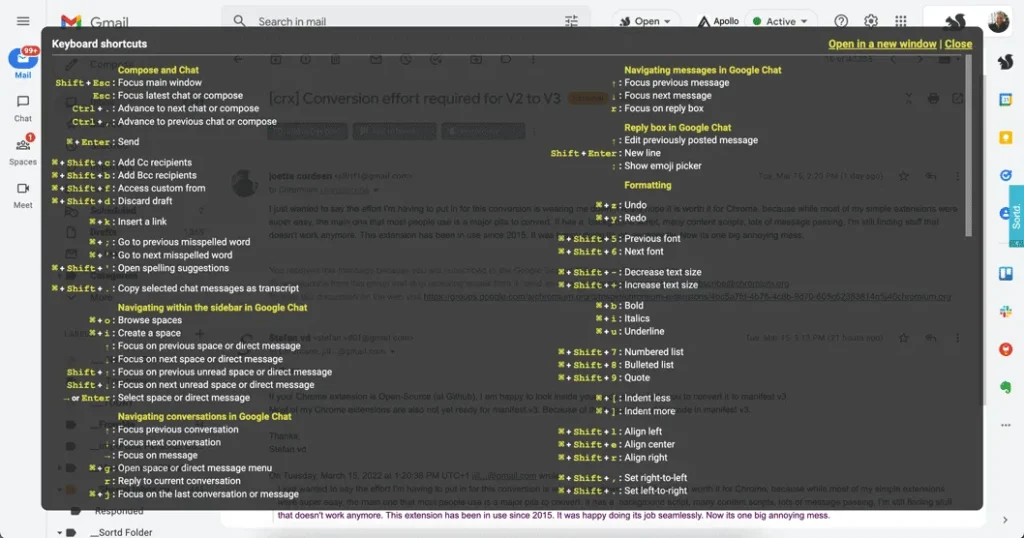




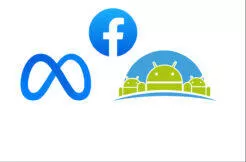








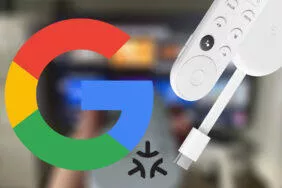

Komentáře (0)
Přidat komentář